一 概要:
Wireshark(前称Ethereal)是一个网络抓包工具。 是一款非常棒的Unix和Windows上的开源 网络协议分析器。尽可能显示出最为详细的网络封包资料。Wireshark使用WinPCAP作为接口,直接与网卡进行数据报文交换。在多媒体开发中,经常会用到wireshark进行辅助定位,定位的内容一般有码流正确性确认、码流回放、网络情况分析、帧率码率确认等。
官网下载地址:https://www.wireshark.org/
二 使用步骤:
Wireshark有桌面版和命令行两种,通常在安卓、嵌入式等平台使用命令行方式进行抓包,然后在PC环境下进行包的分析
2.1 桌面版
a 开始界面
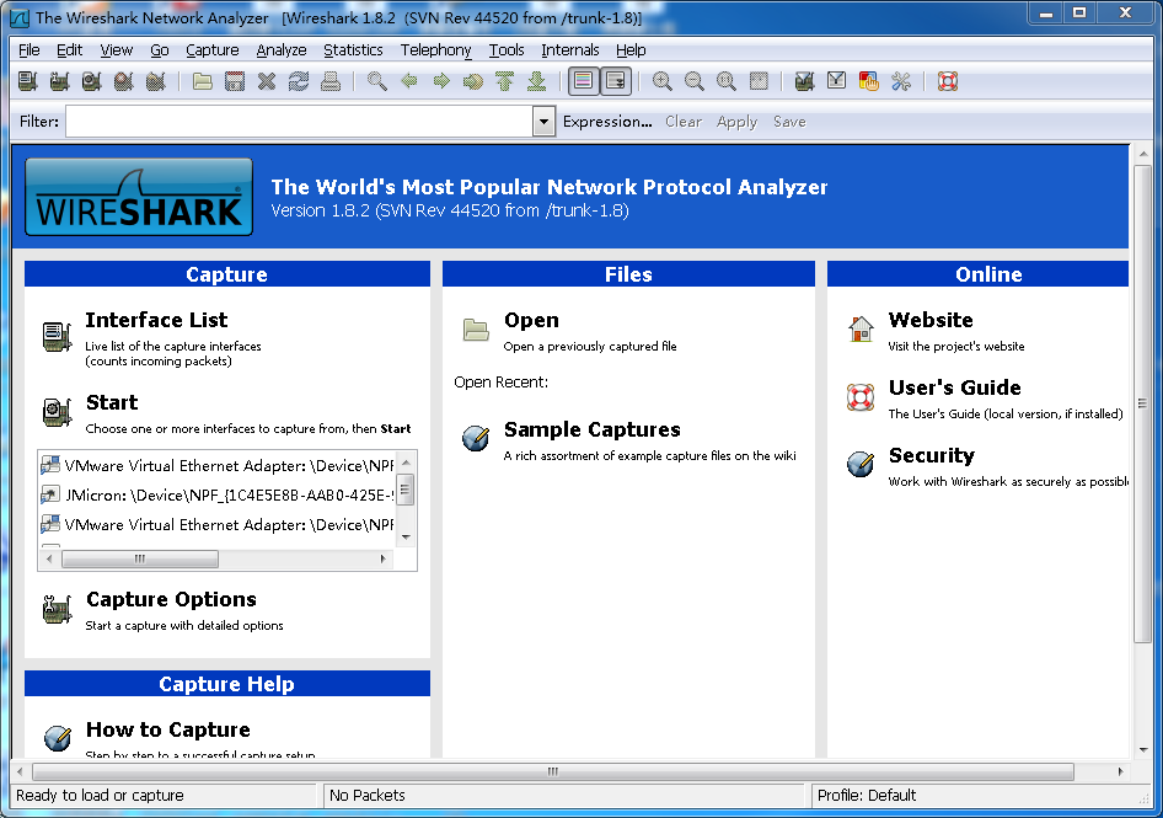
b 选择网卡
wireshark是捕获机器上的某一块网卡的网络包,当你的机器上有多块网卡的时候,你需要选择一个网卡。
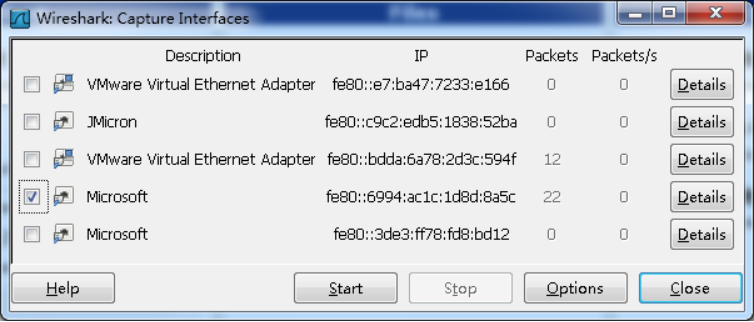
c 窗口介绍
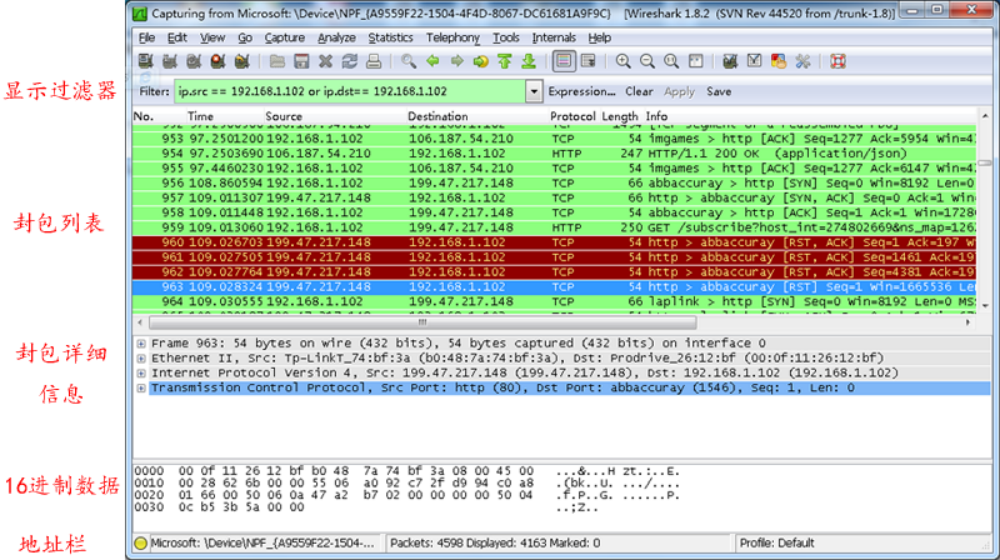
d 填写过滤条件
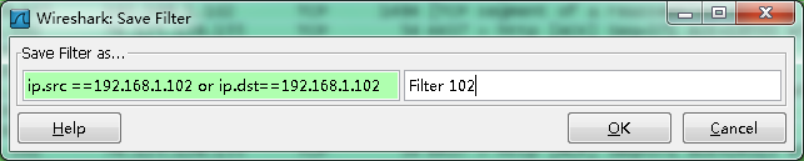
协议过滤
比如TCP,只显示TCP协议。
rtsp,只显示rtsp协议。
udp,只显示udp协议。
rtp,只显示rtp协议。
rtmpt,只显示rtmp协议。
常用的还有sip、h225、h245等
IP过滤
比如 ip.src 192.168.1.102 显示源地址为192.168.1.102,
ip.dst192.168.1.102, 目标地址为192.168.1.102
ip.addr=192.168.1.102 表示部分源和目标,所有通过192.168.1.102的包都过滤
端口过滤
tcp.port ==80, tcp端口为80的
tcp.srcport == 80, 只显示TCP协议的源端口为80的。
tcp.dstport == 80, 只显示TCP协议的目的端口为80的。
udp.port ==80, UDP端口为80的
udp.srcport == 80, 只显示UDP协议的源端口为80的。
udp.dstport == 80, 只显示UDP协议的目的端口为80的。
逻辑运算符为 AND / OR / && / || / !
例如ip.srcxx.xx.xx.xx && udp.port=xxxxx
! ip.srcxx.xx.xx.xx 表示反过滤IP为xx.xx.xx.xx的数据包
e 结果展示
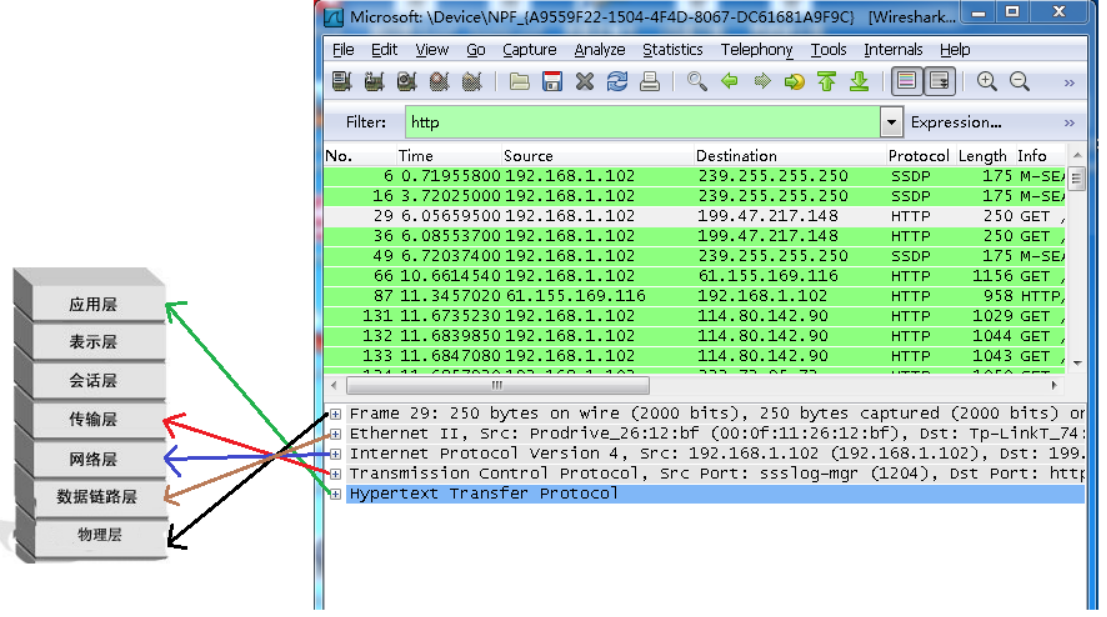
2.2 命令行
相对于桌面版本。命令行使用起来更为简单
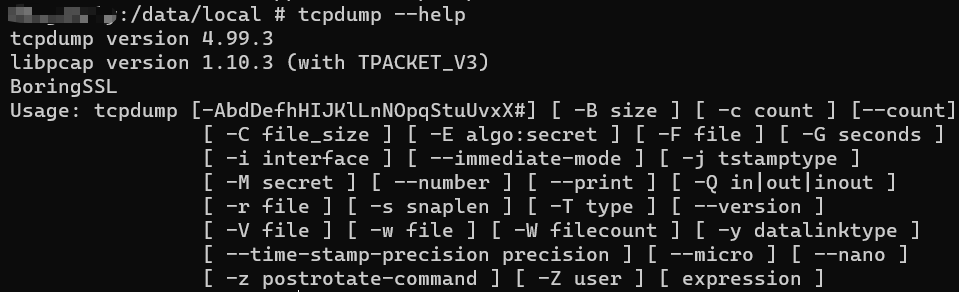
a 选择网卡
可以先用ifconfig\ipconfig命令查询网卡xxx ,然后tcpdump –i xxx ,这样会将抓包结果实时刷新到抓包界面,如果想将抓包文件保存可以使用-w参数tcpdump –i xxx –w /sdcard/xxx.pcap
b 填写过滤条件
tcpdump ip host xx.xx.xx.xx and ! yy.yy.yy.yy 过滤指定的ip
tcpdump src port xx过滤指定的源端口
三 Wireshark媒体码流解析:
基于标准rtp的码流,底层传输协议为udp
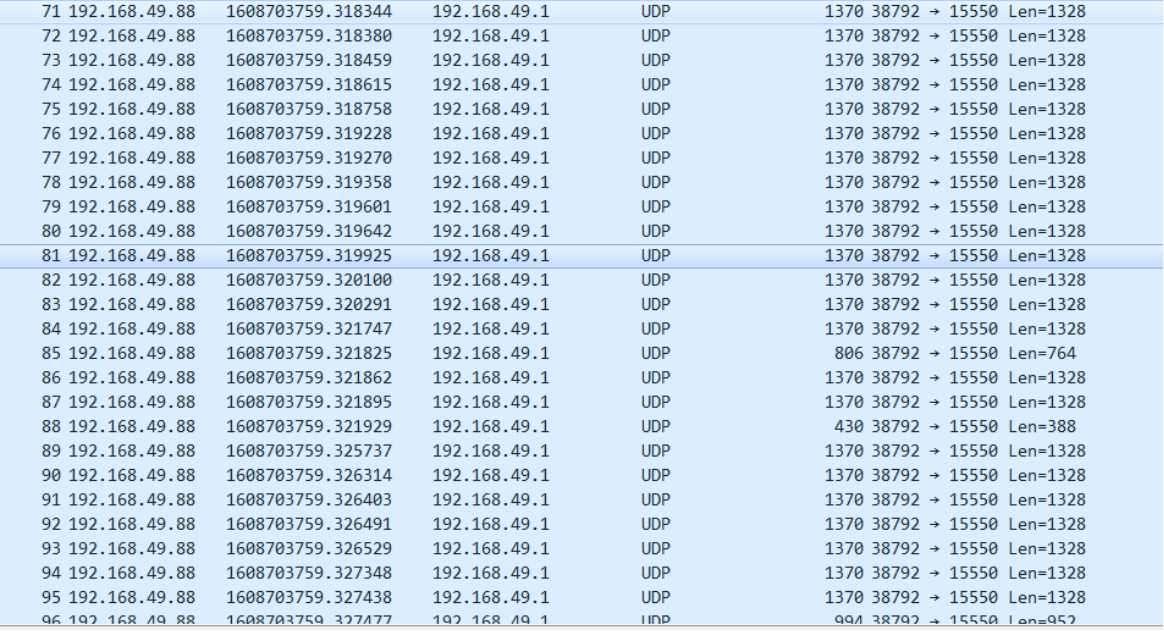
抓到包之后一般会先根据ip或者端口过滤出要分析的数据流,
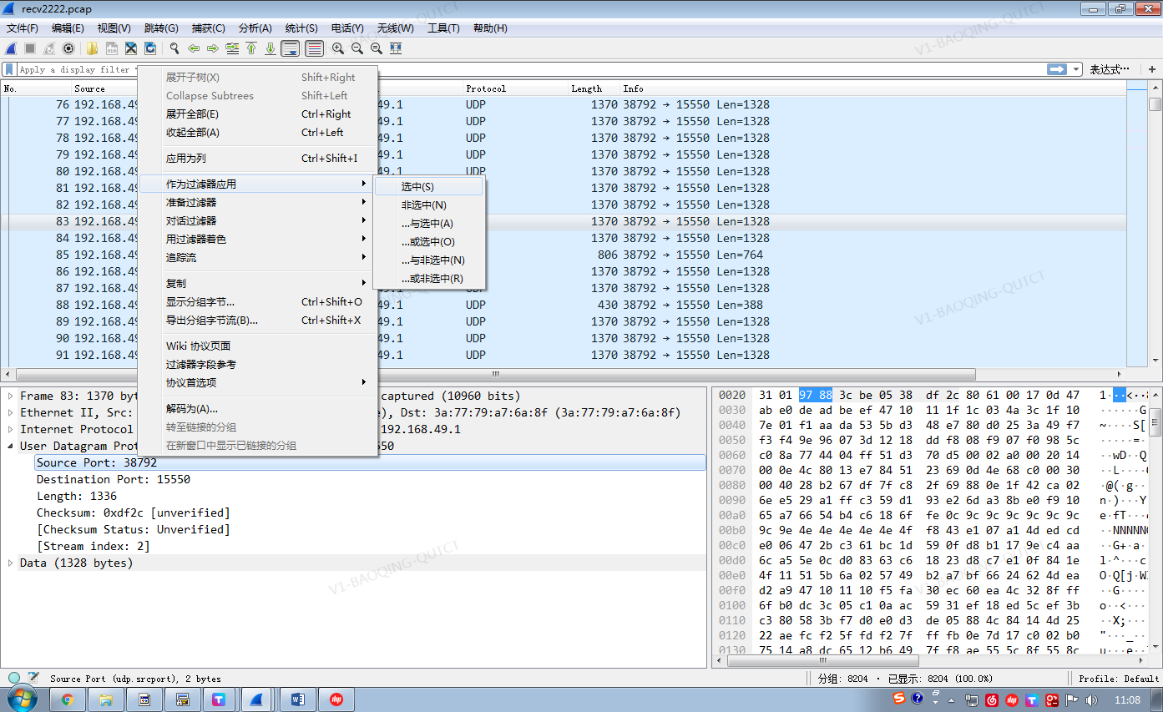
然后将过滤出来的udp转换成RTP
注意:Wirshark是基于用户指定的格式去做翻译的,所以我们指定将udp转换成RTP时,前提是我们知道这个包确实是RTP码流,否则wireshark将翻译出很奇怪的包,该原则同样适用于将RTP转成h264或其他格式。
Decode as转码成h264,有时Wireshark会误将其他格式的RTP转成h264,但事实上并不是h264的码流,正如前边所说,Wireshark需要用户告诉他需要解成什么协议。如果出现解错的情况,可以通过payload的配置进行纠正。如下:
编辑--首选项--protocols---找到要纠正的协议,填上正确的payload值。
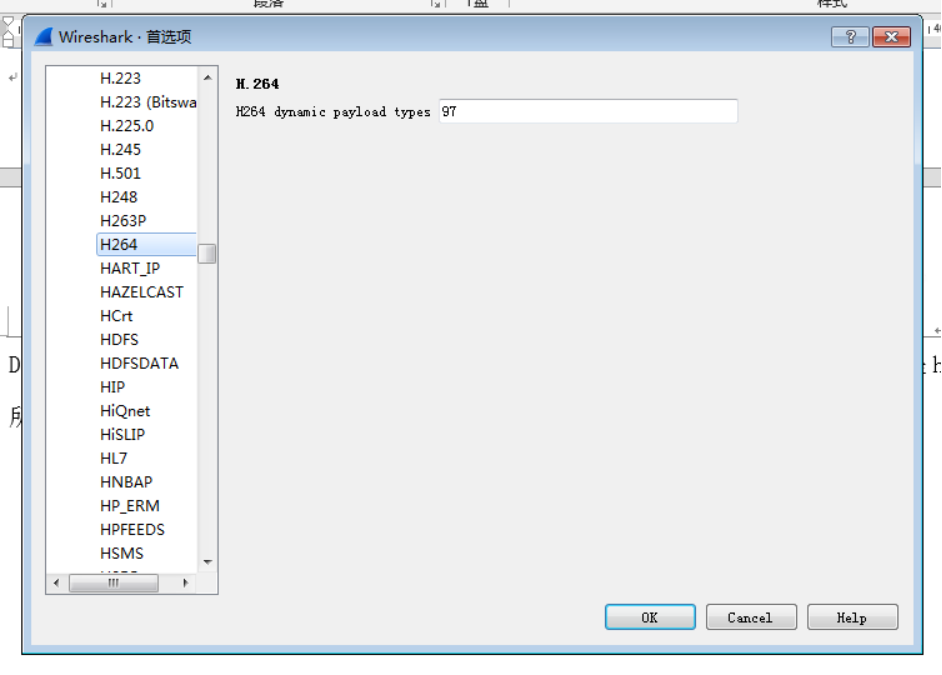
四 示例
4.1 Ts流
udp--->decode as---->MP2T将udp流解析成TS流格式,然后可以将tS流中的音视频导出用播放器播放。
如下图:电话-->rtp-->流分析-->save-->File synchronized Forward Stream Audio, 此时需要注意,需要把后缀名改成.raw,然后保存后再将后缀名改成.ts。
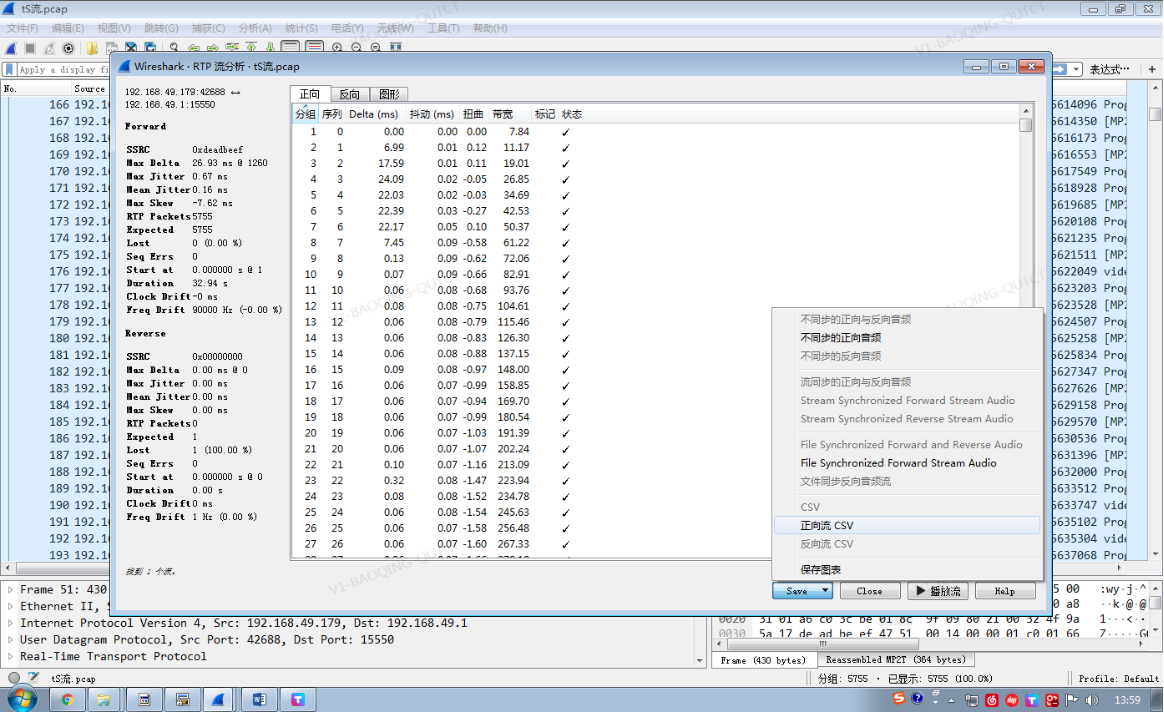
4.2 流量分析
首先设置过滤条件,将要分析的码流过滤出来,然后将过滤出来的结果保存--导出特定分组,(否则分析的结果会不准),然后打开新的过滤过的流,点击统计--I/O图标,会分析出流量曲线,用户可以调整统计的时间粒度,已达到自己想要统计的目的。
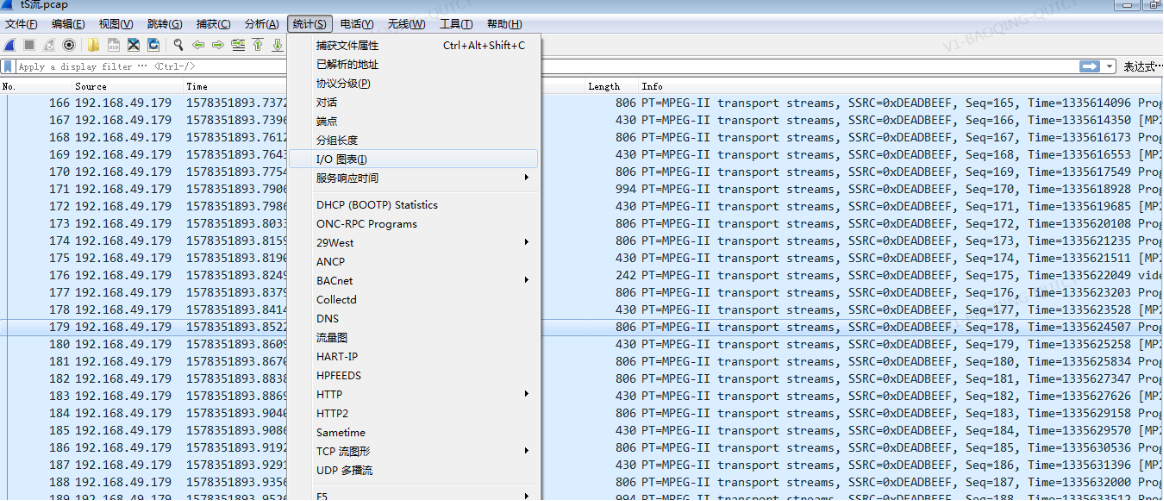

4.3 视频帧率统计
Wireshark没有提供直接的帧率统计功能,但是可以通过过滤rtp.marker == 1(依据rtp标准)来将一帧的最后一个包作为过滤条件,也就是一帧的结束,过滤后需要码流保存导出特定分组,然后打开新的文件,就可以根据时间值看出一秒钟有多少帧了。
4.4 丢包,乱序分析
电话—>rtp-流分析
然后可以可以根据序列的一列来确认是否有乱序和丢包。
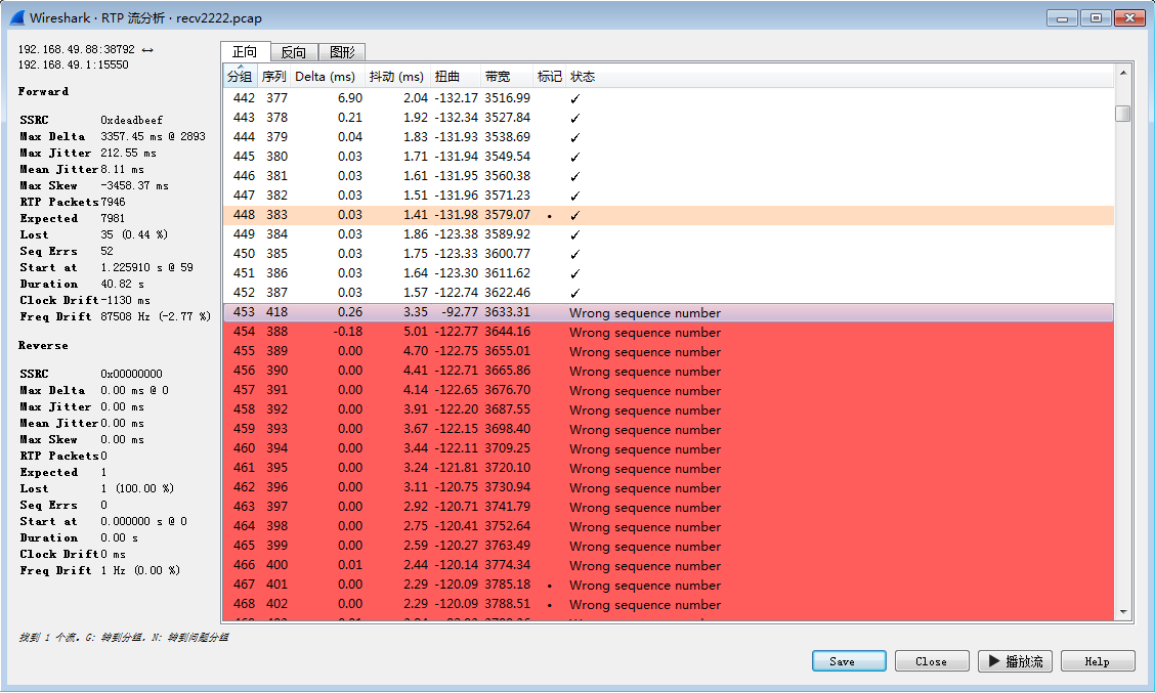



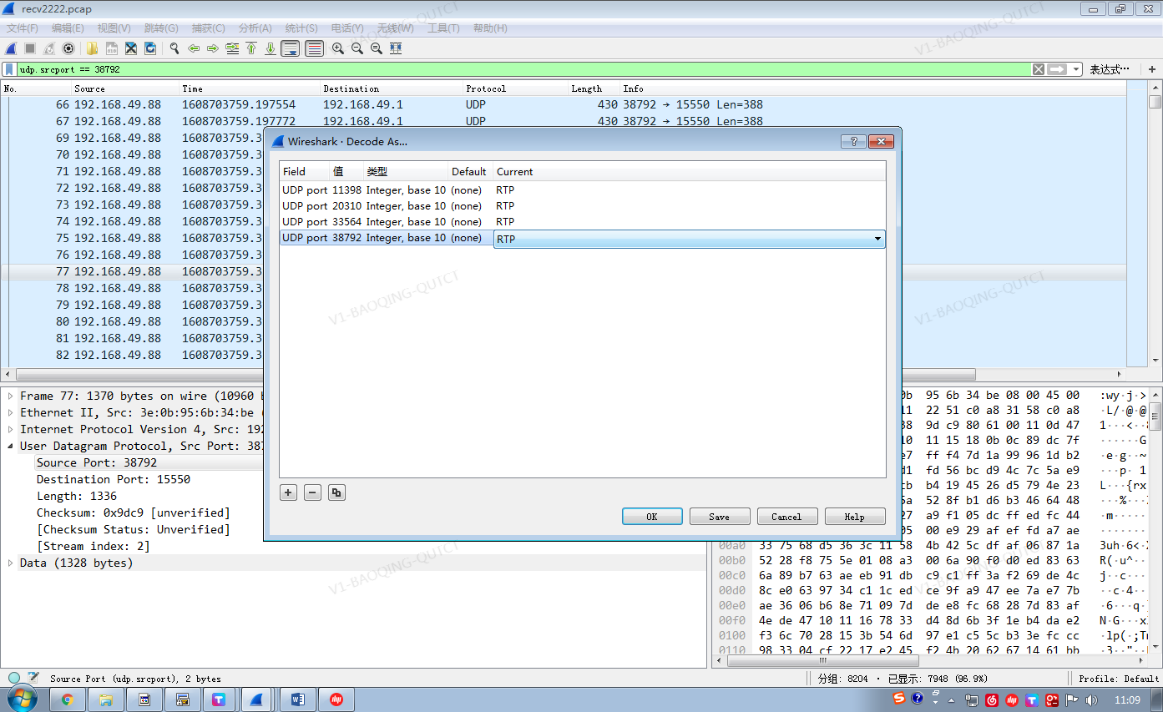



评论区